
કેટલાક કિસ્સાઓમાં, તમે સેવા વિના તમારા iPhone પર સંદેશ જોઈ શકો છો, આ એક સંકેત છે કે તમારું મોબાઇલ ઉપકરણ મોબાઇલ નેટવર્ક સાથે જોડાયેલ નથી. આથી તમે કૉલ્સ પ્રાપ્ત કરી શકશો નહીં, ટેક્સ્ટ સંદેશાઓ મોકલો અને મોબાઇલ ડેટાનો ઉપયોગ પણ કરો.
તમે આશરો લઈ શકો છો કે જે વિકલ્પો પૈકી એક છે તમારા iPhone પુનઃપ્રારંભ કરો, જેથી તે તેની બધી પ્રક્રિયાઓ બંધ કરી શકે અને શરૂઆતથી શરૂ કરી શકે. આમ કરવાથી, નેટવર્ક સેવા પાછી આવી શકે છે, પરંતુ જો તે કેસ નથી. આ લેખમાં અમે તમને કેટલીક ક્રિયાઓ આપીશું જે તમે તમારા iPhone સેવા વિનાની ઘટનામાં કરી શકો છો.
કવરેજ વિસ્તાર તપાસો જો iPhone કહે છે કે કોઈ સેવા નથી
જો તમે પહેલેથી જ નોંધ્યું છે કે સેવા વિનાનો સંદેશ તમારા iPhone પર દેખાય છે, તો તમારે તમારા પ્રદાતાના સંકેતને ચકાસવા માટે કેટલાક વિકલ્પો ધ્યાનમાં લેવાની જરૂર છે.
તમારે જે પ્રથમ પરીક્ષણ કરવું જોઈએ તે છે મોબાઇલ ડેટાને અક્ષમ કરો અને તેમને ફરીથી સક્રિય કરો, આ હાંસલ કરવા માટે તમારે:
- વિકલ્પ પર જાઓ સેટિંગ્સ તમારા iPhone માંથી અને "નો વિકલ્પ શોધોમોબાઇલ ડેટા"
- એકવાર આ વિકલ્પમાં તમારે ફક્ત કરવું પડશે આ વિકલ્પને અક્ષમ કરો, થોડી સેકંડ રાહ જુઓ અને તેમને ફરીથી સક્રિય કરો.
આવું કરતી વખતે, iPhone એ કંપનીના સિગ્નલને શોધવું જોઈએ જે તમારી ડેટા સેવા પ્રદાન કરે છે અને કનેક્શન ફરી શરૂ કરો આ સાથે.
ઘટનામાં કે તમે વિદેશ પ્રવાસ કર્યો છે અને iPhone નો સેવા સંદેશ જુઓ, તમારે ચકાસવાની જરૂર છે કે તમારું ઉપકરણ ડેટા રોમિંગ માટે સેટ થયેલ છે. આ કરવા માટે તમારે તમારા iPhone ના સેટિંગ્સ વિકલ્પ પર જવું પડશે.
એકવાર તમે ના વિભાગમાં છો સેટિંગ્સ તમારે વિકલ્પ શોધવો જોઈએ મોબાઇલ ડેટા અને તેને દાખલ કરો. પછી તમારે વિભાગની શોધ કરવી પડશે વિકલ્પો અને વિભાગ દાખલ કરો ડેટા રોમિંગ. ડેટા રોમિંગ દાખલ કરતી વખતે તમારે ચકાસવું આવશ્યક છે કે તે સક્રિય છે, જો તે નથી તમારે તેમને સક્રિય કરવું પડશે.

જો તમારી સર્વિસ કંપની 3G ટેક્નોલોજીને તબક્કાવાર બહાર કરી રહી છે
તમને ટેલિફોન સેવા પ્રદાન કરતી કંપની હોઈ શકે છે 3G નેટવર્ક દૂર કરી રહ્યા છીએ, તેથી iPhone 5 s, 5 C અથવા પહેલાનાં મોડલ iPhone નો સર્વિસ સિગ્નલ બતાવે છે. જો આ તમારો કેસ છે, તમારે કંપનીનો સંપર્ક કરવો જોઈએ તમને જણાવવા માટે કે તમારા માટે કયો વિકલ્પ ઉપલબ્ધ છે.
હવે જો તમારી પાસે એ iPhone 6 અથવા પછીનું મોડલ આ માટે, તમારે અમે તમને નીચે આપેલા પગલાઓનું પાલન કરવું આવશ્યક છે:
- તમારે જે કરવું જોઈએ તે પ્રથમ વસ્તુ વિભાગમાં જવું છે સેટિંગ્સ તમારા iPhone માંથી અને વિકલ્પ શોધો મોબાઇલ ડેટા.
- હવે તમારે મોબાઇલ ડેટા વિકલ્પો વિભાગ પસંદ કરવો આવશ્યક છે, જ્યારે તમે દાખલ કરશો ત્યારે તમને ઘણા વિકલ્પો દેખાશે, જેમાં “LTE સક્રિય કરો".
- તમારે LTE સક્રિય કરો પસંદ કરવું આવશ્યક છે અને તમારા iPhone માટે સક્ષમ થવાની રાહ જુઓ તમારા ઓપરેટરનું નેટવર્ક શોધો.
જો તમે આ પગલાંને અનુસરો છો અને iPhone સેવા વિના રહે છે, તો તમારે તે કંપનીનો સંપર્ક કરવો આવશ્યક છે જેની સાથે તમે તમારી યોજનાનો કરાર કર્યો છે.
તમારે ધ્યાનમાં રાખવું પડશે કે બંને iPhones અને iPads કે જે પાસે છે 5G ટેક્નોલોજીને અસર થતી નથી 3G નેટવર્કના ફેરફારો અથવા દૂર કરવા માટે.

વાહક સેટિંગ્સ અપડેટ કરો
કદાચ સમસ્યા કે જે તમારા ઉપકરણ છે કારણ કે છે તમે તમારા iPhone માં નવું સિમ દાખલ કર્યું છે અને તેથી તમારે વાહક સેટિંગ્સ અપડેટ કરવાની જરૂર છે. આ અપડેટને અમલમાં મૂકવા માટે, તમારે ફક્ત અમે તમને નીચે આપેલા પગલાંને અનુસરવા પડશે:
- તમારે શું કરવું જોઈએ તે પ્રથમ વસ્તુ છે મોબાઇલ Wi-Fi નેટવર્ક સાથે જોડાયેલ છે.
- હવે તમારે વિભાગમાં જવું પડશે સેટિંગ્સ તમારા iPhone ના, પછી વિભાગ માટે જુઓ જનરલ અને પછી માહિતી.
- પ્રવેશ કરતી વખતે માહિતી અને પેન્ડિંગ અપડેટ જુઓ તમે સંદેશ જોશો જે તમને કહેશે.
- જો એમ હોય, તો તમારે દબાવવાની જરૂર છે અપગ્રેડ કરો અને અપડેટ પ્રક્રિયા શરૂ થવાની રાહ જુઓ.
પ્રક્રિયાના અંતે, નવી ઑપરેટર સેટિંગ્સ ઇન્સ્ટોલ થઈ ગઈ હશે. જો તમે તેને તમારી જાતે કરવા માંગતા નથી, તો તમે તમારા સેવા પ્રદાતા સાથે સલાહ લઈ શકો છો કે તમારે કઈ પ્રક્રિયાને અનુસરવી જોઈએ.

આઇફોનની મોબાઇલ લાઇનને બંધ કરો અને સક્રિય કરો
બીજો વિકલ્પ જો તમારો iPhone કોઈ સેવા ન કહે તો તમે તેનો આશરો લઈ શકો છો, તે મોબાઇલ લાઇનને સક્રિય અને નિષ્ક્રિય કરવાનો આશરો છે. તે કિસ્સામાં ભૌતિક સિમનો ઉપયોગ કરો, તમારે ફક્ત કરવું પડશે તેને ઉપકરણમાંથી દૂર કરો, થોડીવાર રાહ જુઓ અને તેને પાછું મૂકો. પછી ઉપકરણ ચાલુ કરો અને તપાસો કે તે સિમને ઓળખે છે કે નહીં.
જો સિમ કાર્ડ ન મળે તો, તે નુકસાન થયું હોઈ શકે છે અને તમારે તેને નવા સાથે બદલવાની જરૂર છે. તમે તમારા ઉપકરણમાંથી સિમને ફરીથી કાઢીને અને તેને અન્ય મોબાઇલમાં દાખલ કરીને આને ચકાસી શકો છો, જો તે તેને વાંચતું નથી, તો તેનો અર્થ એ નથી કે કાર્ડને નુકસાન થયું છે.
નેટવર્ક સેટિંગ્સ રીસેટ કરો
આ એક વિકલ્પ છે કે જે તમે સેવા વિના તમારા iPhone પર સંદેશ જોવાનું ચાલુ રાખશો તો તમે તેનો આશરો લઈ શકો છો. તમારે તે ધ્યાનમાં લેવું પડશે નેટવર્ક સેટિંગ્સ રીસેટ કરો, તે Wi-Fi નેટવર્ક્સ અને તેમના પાસવર્ડ્સ તેમજ મોબાઇલ ડેટા સેટિંગ્સને પણ રીસેટ કરે છે, જે VPNs અને APNs કે જેનો તમે પહેલાં ઉપયોગ કર્યો છે. આ હાંસલ કરવા માટે તમારે અમે તમને નીચે આપેલા પગલાઓનું પાલન કરવું આવશ્યક છે:
- તમારે જે કરવું જોઈએ તે પ્રથમ વસ્તુ વિભાગમાં જવું છે સેટિંગ્સ તમારા ઉપકરણની.
- વિભાગ માટે જુઓ જનરલ અને આમાં તમારે ના વિભાગને જોવો જોઈએ સ્થાનાંતર o ઉપકરણ ફરીથી સેટ કરો.
- એકવાર તેમાં, તમારે વિકલ્પ પસંદ કરવો આવશ્યક છે ફરીથી સેટ કરો અને પછી તે નેટવર્ક સેટિંગ્સ ફરીથી સેટ કરો.
આમ કરવાથી નેટવર્ક સેટિંગ્સ સ્થાપિત કરવાની પુનઃસ્થાપિત પ્રક્રિયા શરૂ થાય છે, જ્યારે આ પ્રક્રિયા પૂર્ણ થાય ત્યારે તમારે ફરી એકવાર તપાસ કરવી જોઈએ કે તમારી પાસે નેટવર્કની ઍક્સેસ છે.
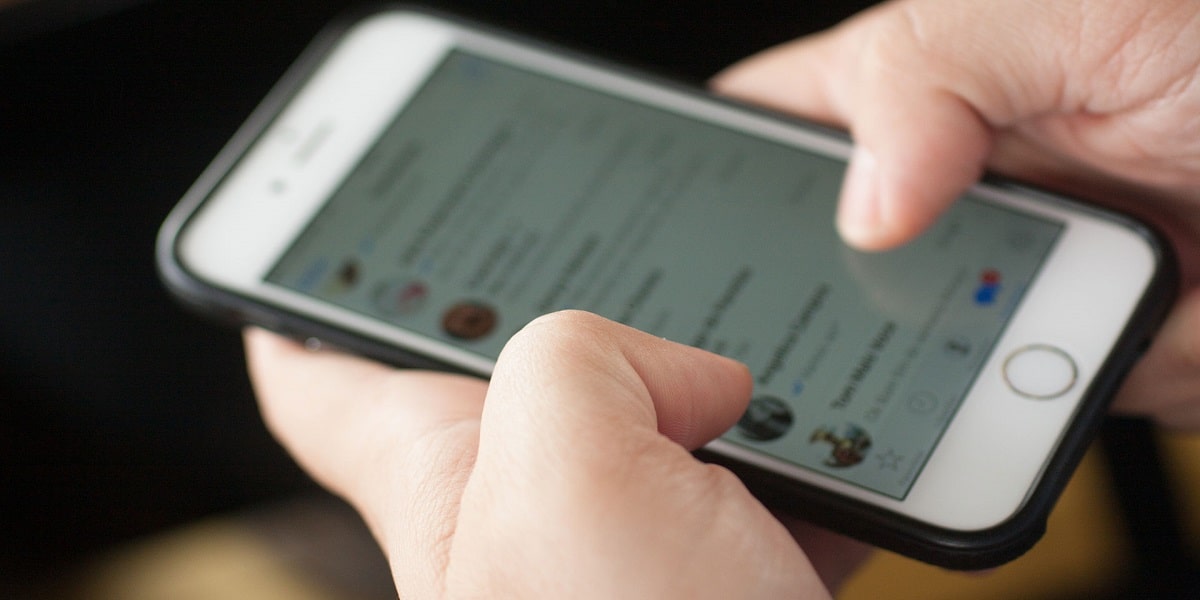
ઘટનામાં કે આ દરેક વિકલ્પો કામ કરતું નથી, તમે પ્રયાસ કરી શકો છો તમારા iPhone પર અપડેટ ડાઉનલોડ કરો iOS ના સૌથી તાજેતરના સંસ્કરણનું જેથી કરીને પ્રસ્તુત કરવામાં આવતી તમામ ભૂલો સુધારી શકાય.
જો સેવા વિના આઇફોનની સમસ્યા ચાલુ રહે છે, તો ભલામણ કરવામાં આવે છે કે તમે તમારા ઉપકરણની વધુ સંપૂર્ણ સમીક્ષા માટે Apple દ્વારા સમર્થન આપેલી તકનીકી સેવા પર જાઓ.